

By Gina Barrow, Dernière mise à jour: April 29, 2020
Au fil des ans, la technologie s'est considérablement améliorée. L'interface logicielle sur les ordinateurs, les smartphones et les tablettes a beaucoup évolué, les rendant facile à utiliser mais aussi très fonctionnelle.
Divers types de fichiers sont actuellement utilisés, mais le fichier PDF est utilisé depuis un certain temps. Ce fichier est connu pour sa nature polyvalente et fiable. Et dans la partie suivante, vous en apprendrez plus sur comment combiner des fichiers PDF sur Mac dans cet article.
Regard sur les fichiers PDFPuis-je combiner des fichiers PDF sur Mac?Comment combiner des fichiers PDF sur Mac?Finissons-en
Les gens LIRE AUSSIGuide d'utilisation de FoneDog PDF CompressorUn moyen rapide et facile de compresser des fichiers PDF sur Mac
De nos jours, les fichiers PDF sont largement utilisés dans les chiffres et relevés d’entreprise, les documents de service Web, les mémos de bureau, les livres électroniques, les relevés bancaires, etc.
Le fichier PDF présente plusieurs avantages par rapport à certains types de fichiers traditionnels largement utilisés pour les documents.
Les principales qualités du fichier PDF sont la souplesse avec laquelle il prend en charge divers types de données (photos, graphiques, texte, tableaux ou vecteurs) et son extensibilité qui vous permet d’ajuster et de modifier le fichier sans modifier le contenu qu’il contient.
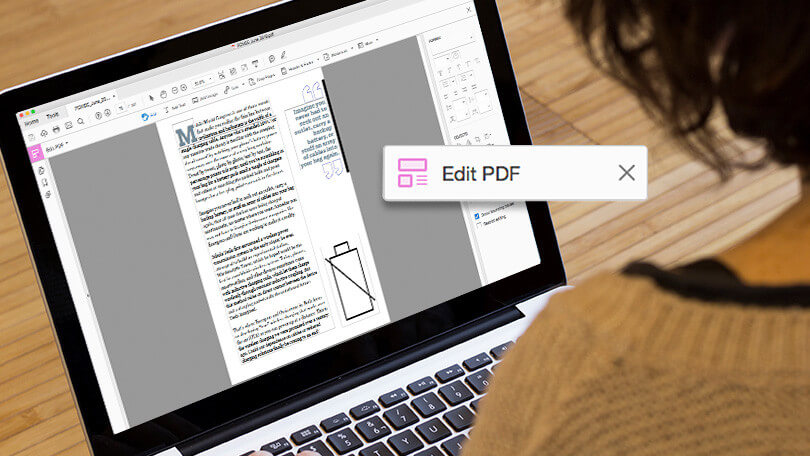
Un fichier PDF ou un fichier de format de document portable a été créé par Adobe Systems. Ce type de format de fichier peut inclure non seulement du texte et des images, mais également des hyperliens, des boutons interactifs, des vidéos, des polices intégrées et d'autres éléments.
Vous pouvez trouver des livres électroniques, des manuels de produits, des documents numérisés, des brochures et d'autres documents facilement disponibles au format PDF. Étant donné que le format de fichier ne dépend pas du logiciel qui l'a créé, ni du matériel et du système d'exploitation, un fichier aura toujours la même apparence, quel que soit le périphérique sur lequel il est ouvert.
Lors de l’ouverture d’un fichier PDF, la plupart utilise Adobe Acrobat Reader. Depuis que Adobe a créé le fichier PDF, il s'agit du lecteur de PDF gratuit le plus populaire et préféré disponible. Selon vos préférences, il est judicieux d’ouvrir les fichiers PDF, mais il peut s’agir d’un programme surchargé comportant plusieurs fonctions inutiles.
Vous pouvez ouvrir des fichiers PDF à l'aide de plusieurs navigateurs, notamment Firefox ou Chrome. Vous pouvez avoir besoin ou non d'un add-on ou même d'une extension pour le faire, mais il peut être pratique d'en ouvrir un automatiquement lorsque vous cliquez sur un lien PDF en ligne.
Une fois que vous avez combiné vos fichiers PDF, il est préférable de compresser votre fichier s'il est volumineux. L'approche idéale pour compresser votre fichier PDF est d'utiliser FoneDog PDF Compressor.
N'oubliez pas que les fichiers PDF volumineux prendront du temps à s'ouvrir ou à télécharger. En utilisant cet outil, vous pouvez réduire la taille de votre fichier PDF afin de l’adapter aux exigences en matière de pièces jointes.
Vous pouvez utiliser deux éditions de l'outil: en ligne et application. Pour ceux qui ne veulent pas télécharger l'application, vous pouvez utiliser le compresseur en ligne. Si vous souhaitez utiliser des fonctions supplémentaires, vous pouvez télécharger l'application sur votre Mac.
En raison de la nature polyvalente des fichiers PDF, l’un des éléments les plus courants des documents consiste à fusionner le contenu de deux fichiers ou plus.
Vous pouvez facilement fusionner deux ou plusieurs fichiers PDF. Si vous devez fusionner des fichiers PDF en un seul fichier, vous pouvez choisir parmi une variété de méthodes sur comment combiner des fichiers PDF sur Mac. De plus, vous n'avez pas besoin d'utiliser d'outils ou d'applications dédiés.
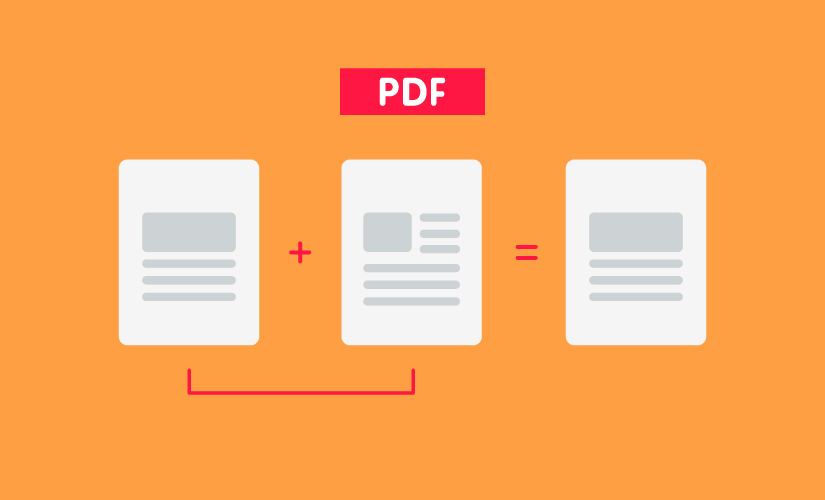
Laissez-nous examiner de près différentes façons comment combiner des fichiers PDF sur Mac. Choisissez simplement l'approche appropriée pour combiner vos fichiers PDF.
Si vous voulez un moyen simple comment combiner des fichiers PDF sur Mac, votre appareil dispose déjà d’un outil que vous pouvez utiliser. Apple a inclus Aperçu pour tous les Mac et il s’agit de l’application générale pour divers types de fichiers tels que les graphiques, les images et même les PDF.
En utilisant Preview sur votre Mac, vous pouvez facilement combiner ou fusionner deux ou plusieurs fichiers PDF en quelques minutes.
Suivez simplement ces étapes:
Le processus est relativement simple. Au cas où l'approche par glisser-déposer ne vous conviendrait pas, vous pouvez également appuyer sur l'option de menu Edition> Insérer> "Page à partir d'un fichier". À ce stade, choisissez manuellement le fichier que vous souhaitez insérer.
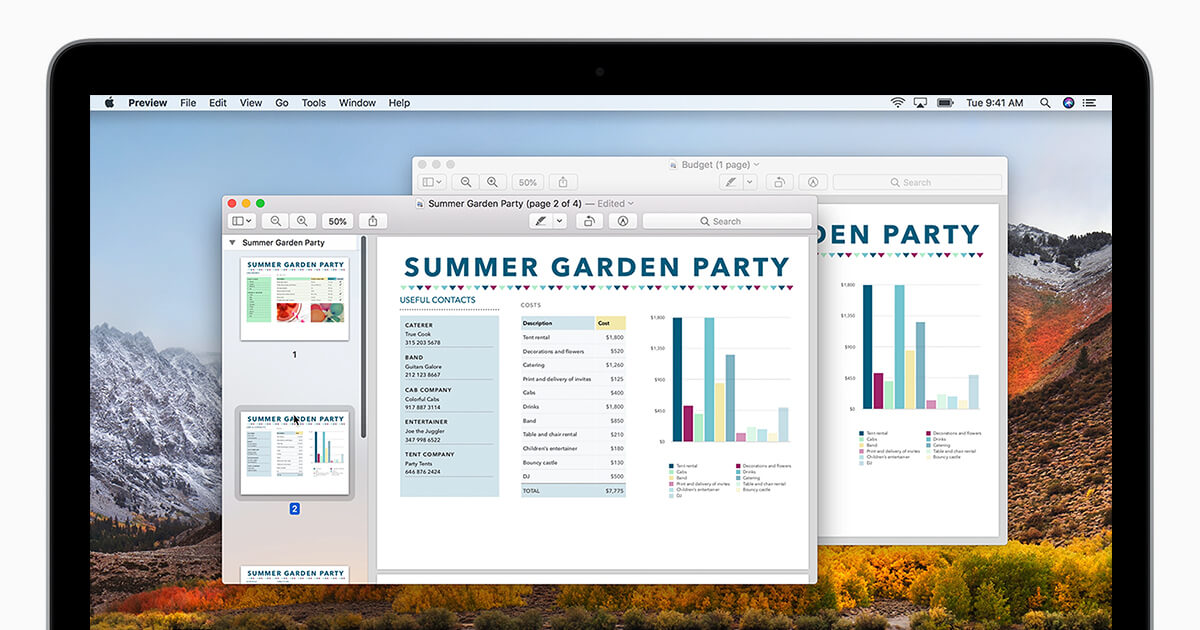
Si vous souhaitez insérer plusieurs fichiers PDF dans le même fichier PDF, vous pouvez également le faire à l'aide d'une seule fenêtre d'aperçu.
Si vous avez plus de pages à inclure, répétez simplement les deux paragraphes ci-dessus.
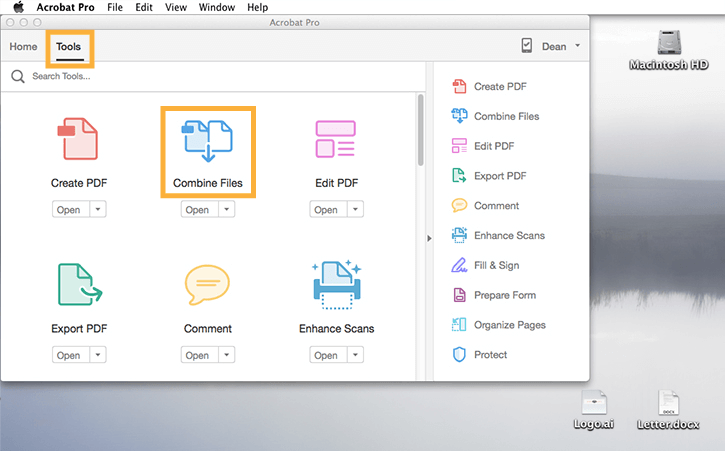
Une autre option sur comment combiner des fichiers PDF sur Mac est d'utiliser Adobe.Il est important de noter qu'Adobe est responsable de la création du fichier PDF. Avec l'application Acrobat Reader, c'est l'application PDF largement utilisée.
En règle générale, Acrobat Reader a été installé sur la plupart des ordinateurs pour gérer les fichiers PDF. Cependant, Acrobat Reader est fastidieux à utiliser pour certains. Il faut un peu de temps pour déterminer comment fusionner des fichiers PDF. Si vous voulez essayer cette approche, vous devez suivre certaines étapes.
Dans l’ensemble, le processus d’utilisation d’Adobe Acrobat Reader pour combiner des fichiers PDF sur Mac peut être une tâche fastidieuse. Bien que ce soit l'application PDF la plus utilisée, cela ne signifie pas nécessairement que c'est l'option idéale pour combiner des fichiers PDF sur Mac.

Si vous souhaitez combiner des fichiers PDF sur Mac, les méthodes sur comment combiner des fichiers PDF sur Mac discuté ci-dessus peut vous guider à travers le processus. Choisissez simplement la méthode que vous souhaitez essayer afin de pouvoir combiner vos fichiers en un rien de temps.
Comme astuce supplémentaire, vous pouvez utiliser FoneDog PDF Compressor si vous avez un gros fichier PDF. Cela vous permettra d’ouvrir facilement votre fichier et de le partager par courrier électronique.
Laisser un commentaire
Commentaire
Articles Populaires
/
INTÉRESSANTTERNE
/
SIMPLEDIFFICILE
Je vous remercie! Voici vos choix:
Excellent
Évaluation: 0 / 5 (basé sur 0 notes)